随着科技的不断发展,打印机已不再是一台单一的输出设备,而是在功能上得到了不断拓展。除了可以打印文档,如今许多打印机还配备了扫描功能,使得我们能够方便快捷地将纸质文件转换为电子文件。本文将为大家介绍如何使用打印机上的扫描功能,帮助读者轻松掌握相关操作步骤。

了解打印机扫描功能的作用
打印机上的扫描功能可以将纸质文件转换为电子文件,并保存在计算机中,方便随时查阅和处理。不仅可以提高工作效率,还可以节省空间,避免纸质文件的堆积。
准备工作:连接打印机和计算机
确保打印机已经与计算机连接好,并且驱动程序已经安装。可以通过USB线缆或者网络连接两种方式进行连接。
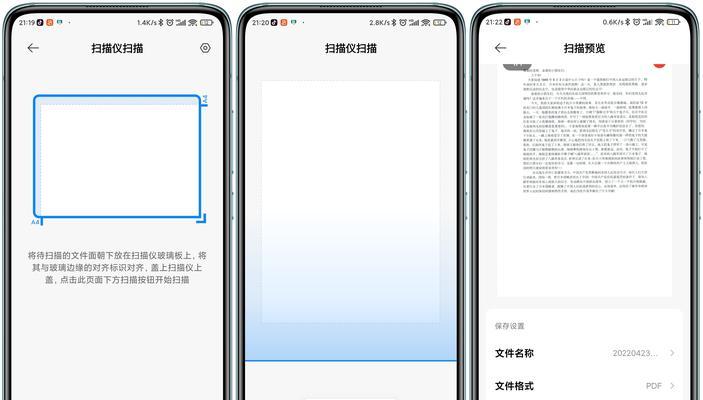
打开打印机的扫描软件
在计算机上打开打印机的扫描软件,一般可以通过桌面快捷方式或者在开始菜单中找到。双击图标即可打开软件界面。
选择扫描源
在扫描软件界面上,通常会有一个选项用于选择扫描源。可以选择从纸质文件上扫描,或者从已经放置在扫描仪上的文件进行扫描。
设置扫描分辨率和颜色模式
在扫描软件界面上,可以设置扫描的分辨率和颜色模式。一般来说,较高的分辨率可以获得更清晰的扫描效果,而彩色模式适合彩色文件的扫描,黑白模式适合黑白文件的扫描。
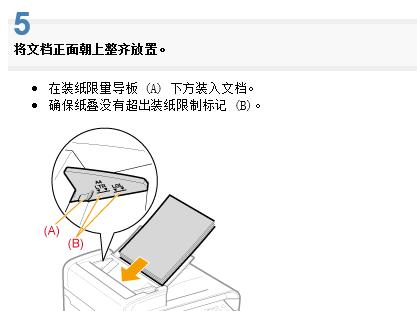
调整页面尺寸和方向
根据纸质文件的尺寸和方向,可以在扫描软件界面上进行相应的调整。例如,如果纸张是A4大小的,并且是竖向放置,就需要设置相应的页面尺寸和方向。
选择保存位置和文件格式
在进行扫描之前,需要选择扫描文件的保存位置和文件格式。可以选择将文件保存到计算机的某个文件夹中,同时还可以选择JPEG、PDF等多种格式进行保存。
预览扫描文件
在进行实际扫描之前,可以先进行预览,以确保扫描效果符合预期。通过预览功能,可以调整扫描区域,去除多余的空白部分,确保最终的扫描结果完整准确。
进行扫描操作
确认设置无误后,点击扫描按钮进行实际的扫描操作。此时,打印机会自动将纸质文件送入扫描仪进行扫描,并将扫描结果保存在预先设置的保存位置中。
编辑和处理扫描文件
扫描完成后,可以通过相关软件对扫描文件进行编辑和处理,如裁剪、旋转、调整亮度和对比度等。这样可以使得扫描文件更加符合需求,并提高阅读体验。
重复扫描和保存操作
如果需要扫描多页文件,可以重复以上步骤进行操作。每次扫描完成后,记得保存并重新设置相关参数,以确保每个扫描文件都能够满足要求。
文件命名和归类
在保存扫描文件时,可以根据需要进行文件命名和归类,以方便后续查找和管理。建议使用有意义的文件名,并将文件保存在适当的文件夹中。
备份和存储扫描文件
为了避免文件丢失或损坏,建议定期进行扫描文件的备份和存储。可以选择将文件保存在云存储或外部硬盘等介质上,以防止意外情况的发生。
打印扫描文件
如果需要将扫描文件打印出来,可以选择打印软件中的打印选项,并根据需要进行相关设置。这样可以将纸质文件重新输出,并方便进行传递和分发。
通过本文的介绍,我们可以了解到打印机上的扫描功能的作用以及相关的操作步骤。掌握了这些方法,我们可以轻松地将纸质文件转换为电子文件,提高工作效率,同时还能节省空间和方便管理。希望读者们能够在实际使用中获得更多的便利和好处。
























